今天学习下ToolBar(android.support.v7.widget.ToolBar),记录下学习进度
先写上常用配置信息:
<android.support.v7.widget.Toolbar
android:id="@+id/toolbar"
android:layout_width="match_parent"
android:layout_height="?attr/actionBarSize"
android:background="?attr/colorPrimary"
app:popupTheme="@style/myAppBarOverlay" />
再一步一步的了解。
先看看这张图:
1.setNavigationIcon
即设定 up button 的图标,还有一个点击监听setNavigationOnClickListener(new View.OnClickListener() {});
2.setLogo
APP 的图标。
3.setTitle
主标题。
4.setSubtitle
副标题。
5.setOnMenuItemClickListener
设定菜单各按鈕的动作;
也可以在activity的 onOptionsItemSelected(MenuItem item)方法中设定个按钮的动作,但要在onCreateOptionsMenu(Menu menu)初始化菜单,菜单的布局则是在res/menu 目录下,
示例:
<menu xmlns:android="http://schemas.android.com/apk/res/android"
xmlns:app="http://schemas.android.com/apk/res-auto"
xmlns:tools="http://schemas.android.com/tools"
tools:context="com.ecasona.newapi.MainActivity">
<item
android:id="@+id/action_settings"
android:orderInCategory="100"
android:title="@string/action_settings"
android:icon="@mipmap/ic_launcher"
app:showAsAction="never" />
</menu>
其中showAsAction则是菜单的显示位置,共有五个值:ifRoom、never、always、withText、collapseActionView可以混合使用。
ifRoom 会显示在Item中,但是如果已经有4个或者4个以上的Item时会隐藏在溢出列表中。当然个数并不仅仅局限于4个,依据屏幕的宽窄而定。
never 永远不会显示。只会在溢出列表中显示,而且只显示标题,所以在定义item的时候,最好把标题都带上。
always 无论是否溢出,总会显示。
withText withText值示意Action bar要显示文本标题。Action bar会尽可能的显示这个标题,但是,如果图标有效并且受到Action bar空间的限制,文本标题有可能显示不全。
collapseActionView 声明了这个操作视窗应该被折叠到一个按钮中,当用户选择这个按钮时,这个操作视窗展开。否则,这个操作视窗在默认的情况下是可见的,并且即便在用于不适用的时候,也要占据操作栏的有效空间。一般要配合ifRoom一起使用才会有效果。
看到菜单,就想设置其背景,分割线等等。
背景设置:actionOverflowMenuStyle属性可以设置菜单弹出的位置,也可以通过android:popupBackground该属性设置菜单背景。
分割线:须在android:dropDownListViewStyle中设置android:divider和android:dividerHeight属性。
本想研究在没有drawerlayout情况下navigationIcon的动画,下次有时间在研究。
参考博客(图片出自):http://www.jcodecraeer.com/a/anzhuokaifa/androidkaifa/2014/1118/2006.html








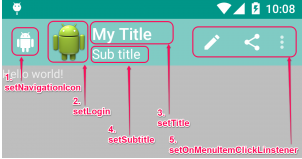














 3902
3902

 被折叠的 条评论
为什么被折叠?
被折叠的 条评论
为什么被折叠?








